Lakše je nego ikada pre obavljati izmene i deliti video snimke direktno sa vašeg iPhone-a ili iPad-a. U iOS 13, Apple je uveo niz novih alatki za obradu video materijala. Sada možete vršiti opsecanje, rotiranje i druge manipulacije video zapisima bez potrebe za korišćenjem dodatnih aplikacija trećih strana.
Kako skratiti video zapise na iPhone-u ili iPad-u
Skraćivanje video zapisa je jedna od najosnovnijih izmena koju možete napraviti. Iako je moguće skratiti video pre deljenja u nekim aplikacijama, poput Instagrama, to možete jednostavno uraditi i u aplikaciji Fotografije.
Sledite ove korake za skraćivanje video zapisa:
Odaberite video koji želite skratiti.
Dodirnite „Uredi“ u donjem desnom uglu.
Sada bi trebalo da vidite dugme za reprodukciju i vremensku liniju video snimka. Koristite strelicu sa leve strane da promenite početnu tačku video snimka ili strelicu sa desne strane da promenite krajnju tačku video zapisa.
Dodirnite dugme Play da biste pregledali izmene.
Kada budete zadovoljni izmenama, dodirnite „Gotovo“, a zatim odaberite „Sačuvaj video“ ili „Sačuvaj video kao novi klip“ za dupliranje.
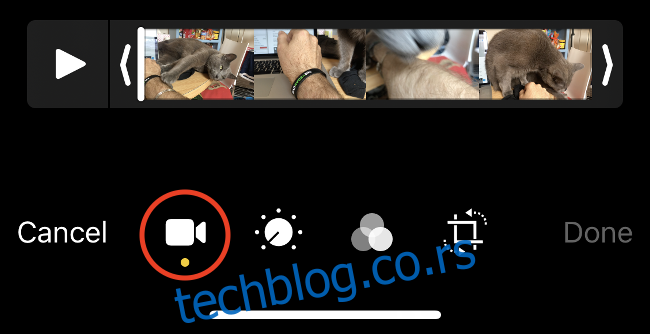
Obrada video zapisa u iOS-u je nedestruktivna, što znači da ako odaberete „Sačuvaj video“, nećete trajno izgubiti nijedan snimak. U bilo kom trenutku možete ponovo da obradite video da biste uključili snimak koji ste prvobitno isključili.
Kako izrezati i rotirati video zapise na iPhone-u ili iPad-u
Pre je bilo potrebno koristiti dodatne aplikacije za ispravljanje orijentacije video zapisa. Sada, u iOS-u 13, možete obrezivati i rotirati svoje video snimke.
Sledite ove korake za rotiranje video zapisa:
Odaberite video koji želite da rotirate ili izrežete.
Dodirnite „Uredi“ u donjem desnom uglu.
Na dnu ekrana dodirnite ikonu Rotiraj/Obreži (pogledajte sliku ispod).
U gornjem levom uglu dodirnite ikonu Rotiraj 90 stepeni (okvir sa strelicom iznad). Dodirujte dugme onoliko puta koliko je potrebno dok ne dobijete željeni odnos širine i visine.
Dodirnite „Gotovo“ u donjem desnom uglu da biste dovršili izmenu.
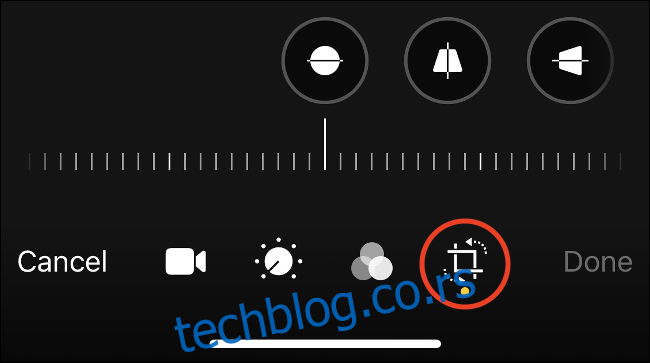
Kako spojiti video zapise na iPhone-u ili iPad-u
Za spajanje video zapisa na vašem iPhone-u ili iPad-u biće vam potrebna aplikacija treće strane. Srećom, Apple nudi iMovie besplatno, što olakšava spajanje dva ili više video zapisa u gotovu produkciju.
Sledite ove korake za spajanje dva ili više video snimaka:
Preuzmite iMovie besplatno na vašem iPhone-u ili iPad-u.
Pokrenite iMovie i videćete ekran „Projekti“. Dodirnite znak plus (+) da biste započeli novi projekat, a zatim dodirnite „Film“ kada se to od vas zatraži.
Odaberite video zapise koje želite da spojite (možete dodati još kasnije). Uhvatite ivice svakog video zapisa da biste skratili klipove direktno na ovom ekranu.
Kada odaberete klipove, dodirnite „Kreiraj film“ na dnu.
Vaši odabrani klipovi se postavljaju na vremensku liniju video zapisa jedan za drugim. Da biste ih skratili, dodirnite svoje video zapise da biste ih izabrali, uhvatite ivice svakog kadra, a zatim ih prevucite do željene veličine.

Ako želite da promenite redosled svojih video snimaka, dodirnite i držite jedan dok ne počne da lebdi. Zatim ga prevucite levo ili desno da biste ga pomerili unazad ili unapred na vremenskoj liniji. Pustite ga ispred drugog klipa da biste ga postavili posle tog klipa.
Takođe možete promeniti video prelaz između svakog klipa. Da biste to uradili, samo dodirnite ikonu prelaza između video zapisa na vremenskoj liniji.
Kada završite, sledite ove korake da biste izvezli film:
Dodirnite „Gotovo“ u gornjem levom uglu.
Pritisnite dugme Play da biste pregledali svoj projekat, a zatim dodirnite dugme Deli da biste ga izvezli.
Koristite ikone aplikacije da biste odabrali gde želite da delite svoj video ili dodirnite „Sačuvaj video“ da biste ga izvezli direktno u Fotografije.
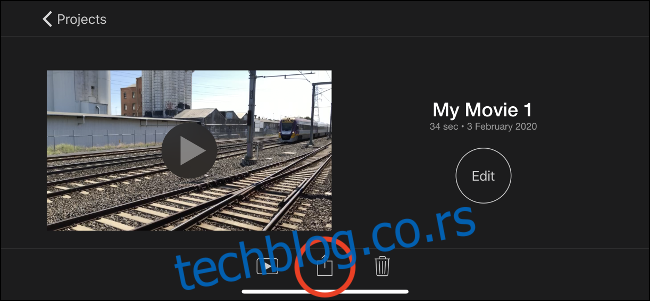
Kako da primenite i uklonite video filtere
Baš kao što možete sa fotografijama, možete snimati video zapise sa filterima u osnovnoj iOS aplikaciji. Isto kao i kod fotografija, video snimci koje snimate pomoću filtera su nedestruktivni, što znači da možete promeniti ili ukloniti filter u bilo kom trenutku.
Sledite ove korake da biste dodali, promenili ili uklonili filter:
Odaberite video na koji želite da primenite filter.
Dodirnite „Uredi“ u donjem desnom uglu.
Na dnu ekrana dodirnite ikonu Filteri (pogledajte sliku ispod).
Pomerajte se da biste pregledali filtere, a zatim odaberite jedan ili izaberite „Original“ da biste uklonili sve filtere.
Dodirnite „Gotovo“ u donjem desnom uglu i sačekajte da se vaš filter primeni.
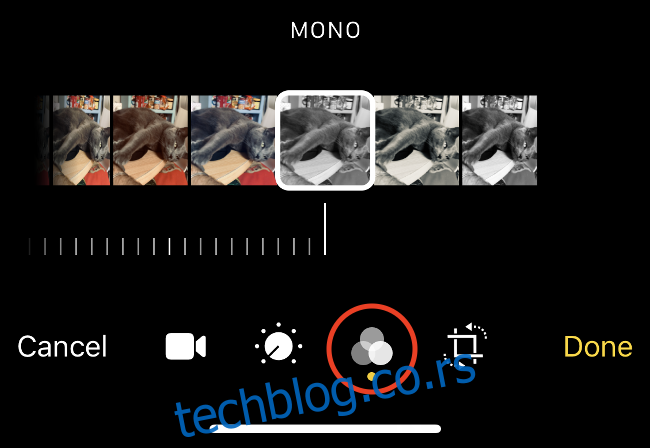
Veličina video snimka, kvalitet u kojem je snimljen i starost vašeg uređaja određuju koliko dugo ćete morati da čekate da se filter primeni.
Kako podesiti video ekspoziciju, kontrast i još mnogo toga
Takođe sada možete da prilagodite različite parametre slike na video snimcima u iOS-u 13 baš kao što možete i sa fotografijama. Vlasnici iPhone-a i iPad-a sada imaju pristup celom nizu alatki za obradu, uključujući automatsko poboljšanje. Ove promene su takođe nedestruktivne, tako da ih možete poništiti u budućnosti.
Sledite ove korake da biste prilagodili ekspoziciju, kontrast i još mnogo toga:
Odaberite video koji želite da izmenite.
Dodirnite „Uredi“ u donjem desnom uglu.
Na dnu dodirnite ikonu Podešavanja (pogledajte sliku ispod).
Skrolujte kroz različite atribute slike i pomerite klizač da biste prilagodili sliku.
Kada budete zadovoljni svojim izmenama, dodirnite „Gotovo“.
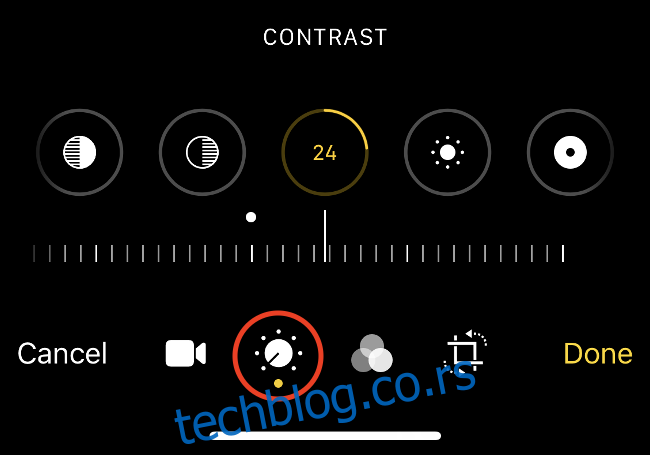
Možete podesiti sve sledeće parametre:
Izloženost
Highlights
Senke
Kontrast
Osvetljenost
Crna tačka
Zasićenje
Vibrance
Toplina
Nijansa
Oštrina
Definicija
Smanjenje buke
Vinjet
Najbolji način da naučite šta svako od ovih podešavanja radi je da se igrate i eksperimentišete sa njima.
Kako vratiti video u prvobitno stanje
Možete da vratite bilo koji video ili fotografiju u prvobitno stanje dodirom u aplikaciji Fotografije. Da biste to uradili, samo pronađite obrađeni video, dodirnite „Uredi“ u donjem desnom uglu, a zatim dodirnite „Vrati“.
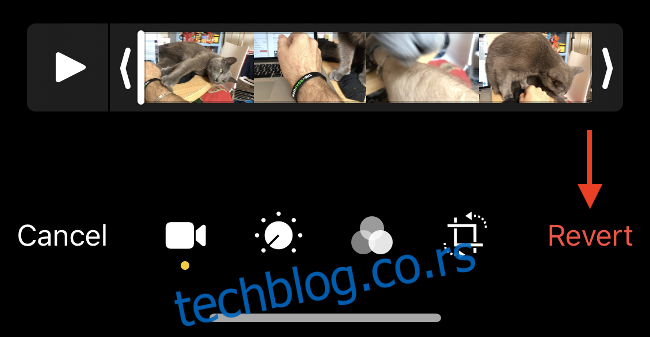
Ovo funkcioniše i za fotografije i za video zapise. Poništava sva opsecanja, filtere, podešavanja slike, rotaciju ili obrezivanje koje ste primenili.
Kreirajte trejlere i bogatije produkcije uz iMovie
iMovie je Apple-ova besplatna aplikacija za obradu video zapisa za krajnje korisnike. Omogućava vam „linearno uređivanje“, što znači obradu video zapisa u jednoj stazi (umesto obrade na više kanala, što omogućava složenije operacije).
iMovie je jednostavan za korišćenje video editor koji vam omogućava da postavite video zapise, fotografije i audio zapise na vremensku liniju. Takođe možete da snimite glas, snimate video direktno na vremensku liniju ili uvezete druge datoteke iz sistema datoteka ili iCloud-a.
Kada prvi put pokrenete iMovie projekat, dodirnite „Film“ za obične projekte ili „Trejler“ da biste napravili automatizovani video u stilu trejlera za film.
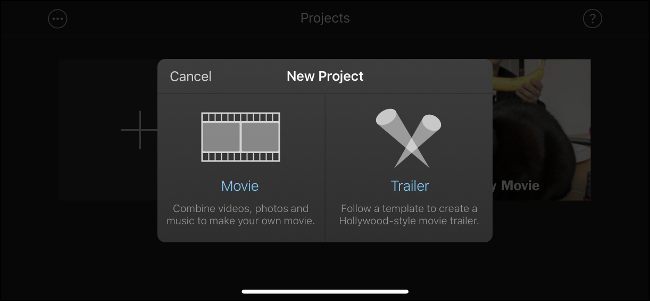
U režimu filma, dodirnite znak plus (+) da dodate medije na vremensku liniju. Dodirnite snimak da biste ga uredili, dodali tekst, promenili brzinu reprodukcije ili dodali filtere.
Ako želite da izvršite fina podešavanja video zapisa (ekspoziciju, kontrast i tako dalje), to morate da uradite u aplikaciji Fotografije pre nego što ga dodate na svoju vremensku liniju.
Podignite obradu na sledeći nivo uz LumaFusion
iMovie je koristan, ali ograničen. Pošto Apple nije objavio verziju svoje profesionalne aplikacije za obradu video zapisa, Final Cut, za iOS, na programerima treće strane je da popune tu prazninu.
LumaFusion je trenutno najbolja profesionalna aplikacija za obradu video zapisa za iPhone i iPad. Pruža vam šest numera za audio i video i još šest za drugi audio, uključujući muziku, glasovne snimke ili zvučne efekte.
Ova aplikacija sadrži sledeće funkcije koje su obično dostupne samo u profesionalnim editorima:
Markeri
Mogućnost povezivanja ili prekidanja veze sa klipovima
Ključni kadrovi za nivoe zvuka i pomeranje
Audio filteri i ekvilizacija
Efekat slojevitosti
Mogućnost kopiranja i lepljenja atributa klipa
Prilagođene razmere
Širok spektar podržanih brzina kadrova
Možete dobiti LumaFusion za 29,99 dolara u App Store-u, što bi moglo izgledati skupo za iOS aplikaciju. Međutim, to je jeftino u poređenju sa profesionalnim softverom za obradu video zapisa, npr Final Cut Pro X na Mac-u (299,99 USD) ili Adobe Premiere Pro pretplata (oko 240 dolara godišnje).
Ako želite da maksimalno iskoristite mogućnosti snimanja video zapisa vašeg uređaja, pogledajte Filmic Pro.
Snimajte, obradite, delite
Postaje sve uobičajenije da video profesionalci, novinari i hobisti filmski stvaraoci snimaju, obradjuju i dele svoje projekte sa jednog uređaja. Ako krenete ovim putem, vaše najveće prepreke će verovatno biti trajanje baterije i prostor na disku.
Obavezno priključite uređaj u utičnicu ako nameravate da obradjujete video zapise. Da biste rešili probleme sa prostorom, možda biste želeli nadogradite svoj iCloud plan za skladištenje, tako da možete da omogućite iCloud biblioteku fotografija. Ovo oslobađa celu vašu medijsku biblioteku u oblak, ali će vam trebati pouzdana internet veza ako želite da koristite video zapise uskladištene na mreži u svojim projektima.
Tražite novi video projekat? Naučite kako da koristite zeleni ekran na svom iPhone-u!